Зашто и како ажурирати управљачке програме за видео картице

- 4986
- 1062
- Roman Fritsch
Смањење перформанси рачунара најчешће је повезано са недостатком простора на диску, појаву смећа у систему датотека и оперативног система. Истовремено, проблеми у вези са перформансама графичког подсистема игноришу се. Неадекватни цртеж графике, појаве чудних артефаката на монитору, кочијем и смрзавању у играма или током репродукције видео записа, немогућност снимања екрана - сви описани случајеви могу бити резултат застареле или покварене графичке управљачке програме. Рећи ћемо вам како и са којом регуларношћу ажурирате управљачке програме видео картице.

Зашто је потребно периодично ажурирати управљачке програме видео картице
Одлука о додељивању дужности графике цртања на засебном чипу, не у централном процесору, диктирана је приметним смањењем оптерећења у оптерећењу, јер је већина операција дигитална прерада великих података.
Интеракција графичког акцелератора и остатка гвожђа, пре свега, синхронизација размене огромних токова података, је прерогативе возача видео картице. Такође је одговоран за обезбеђивање оптималних карактеристика интегрисане или дискретне исхране видео чипова.
У принципу, основни управљачки програми могу се носити са већином ових задатака, али стварање таквог софтвера је сложен и вишеструкост процес. Њено уклањање погрешака може се наставити бескрајно, посебно када сматрате да се нови програми (углавном игре) стално појављују, захтевају оптимизацију интеракције видео картице са оперативним системом и гвожђем.
Ово је главни разлог зашто је ажурирање управљачког програма видео картице. Другим речима, повремено ажурирају управљачке програме графике, ви то на тај начин осигуравате проблем са рачунаром, шта год да уради. Проблем је посебно релевантан за власнике рачунара дискретном (спољном) видео картицом, као и за обожаватеље озбиљних рачунарских игара, захтевајући на хардверу.
То су играчи који се најчешће суочавају са различитим проблемима када се користе нерелевантне верзије возача, јер игре обично користе моћан арсенал алгоритма за обраду графике.
Ако је питање зашто морате да ажурирате видео драјвери, мање или више очишћени, затим са учесталошћу таквих операција нејасне операције и даље остају.
Неколико људи зна да је један од водећих произвођача видео чипова, НВИДИА, производи ажуриране возаче на своје видео картице скоро месечно. Да ли то значи да се поновно инсталирање софтвера треба учинити тако често? Ни у ком случају. Чак су и стручњаци сматрали да се ова операција мора извести по потреби и власници лаптопа и рачунара са интегрисаном видео картицом - и мање често.
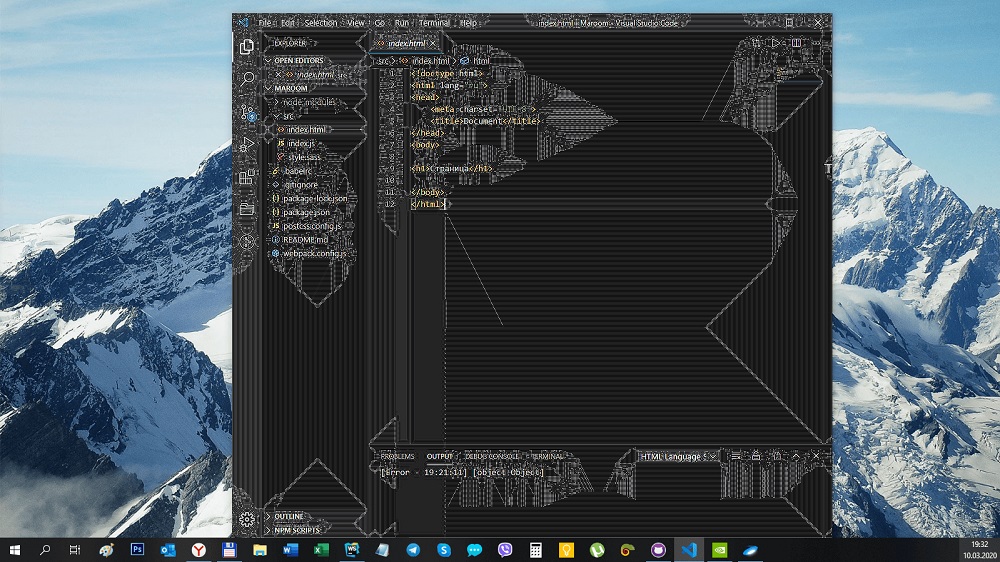
Размотрите у којим ситуацијама ажурирање управљачких програма је нужда:
- Ако, приликом приказивања слике на монитору, проблеми се појављују (замрзавање, артефакти, ЛАГ / испред звучне пратње);
- Појава грешака која се спомињу и видео картицу и возачима на њега се спомињу. Типично, такав проблем доводи до немогућности приказивања графике;
- Ако намеравате да покренете игру или видео датотеку која је повећала услове за жлезду (што је обично за индустрију игара).
У свим тим случајевима поново инсталирање управљачких програма видео картица омогућава решавање проблема.
Како сазнати модел видео картице на рачунару
Ако никада раније нисте ажурирали управљачке програме видео картица, морате прво да откријете који је конкретни модел присутан у вашем рачунару. Тренутно већина видео купова припада једној од две породице видео убрзивача, НВИДИА ГеФорце или АМД Радеон серије. Али ако у производњи графичких процесора борба иде између две марке, тада је много више произвођача видео картица - вреди поменути компанију ГИГАБИТЕ, Асус, Палит, од којих је главно подручје активности развоја матицна плоца.
Можете одредити модел видео картице на следећи начин:
- Кроз "Старт" мени у конзоли, назовумо ДКСДИАГ наредбу;
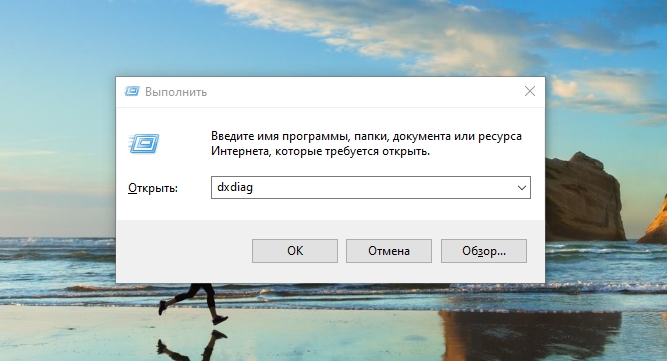
- Услужни програм ће се почети, што ће приказати информације о видео картици која се користи (на картици "Сцреен");
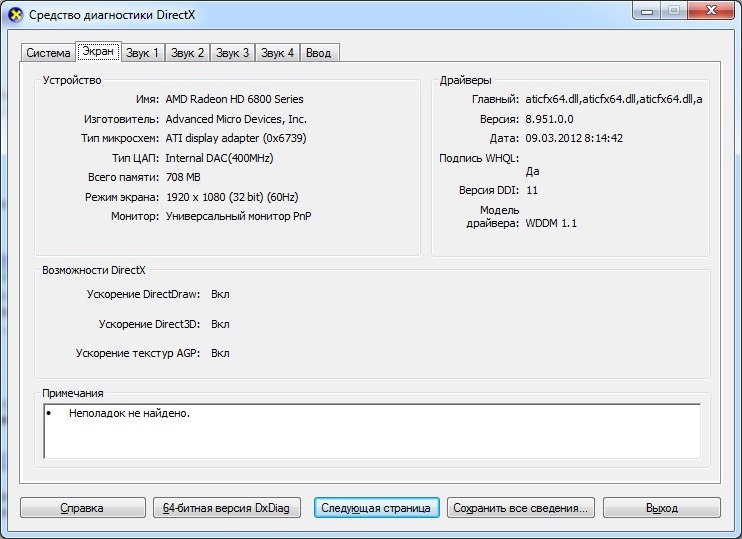
- Ако вас не бисте могли добити на овај начин који вас на овај начин занимају, покрећемо "менаџер уређаја" (на пример, кликом на ПКМ на мени "Мој рачунар" ИВ одабиром "Својства");
- У диспечеру тражимо грану видео уханата, где се приказује име вашег видео подсистема.
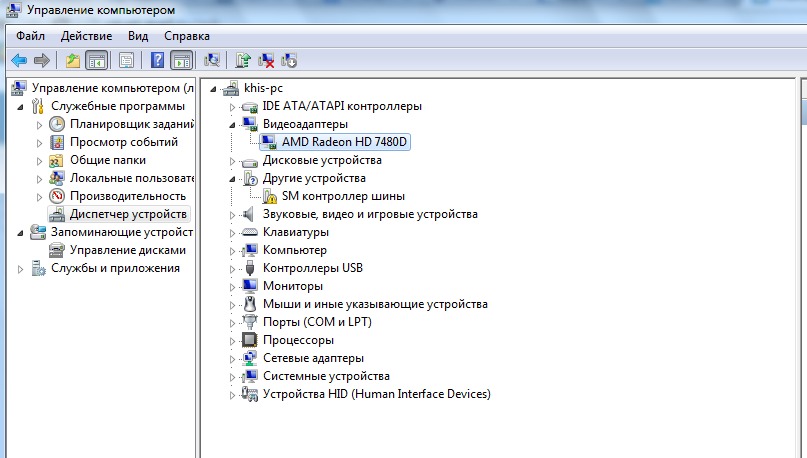
Ажурирање управљачких програма видео картица са особљем
Размислите о томе како ажурирати управљачке програме за видео картице користећи стандардне Виндовс 7/8/10 (без обзира на произвођача и модел):
- Покрените "Управитељ уређаја";
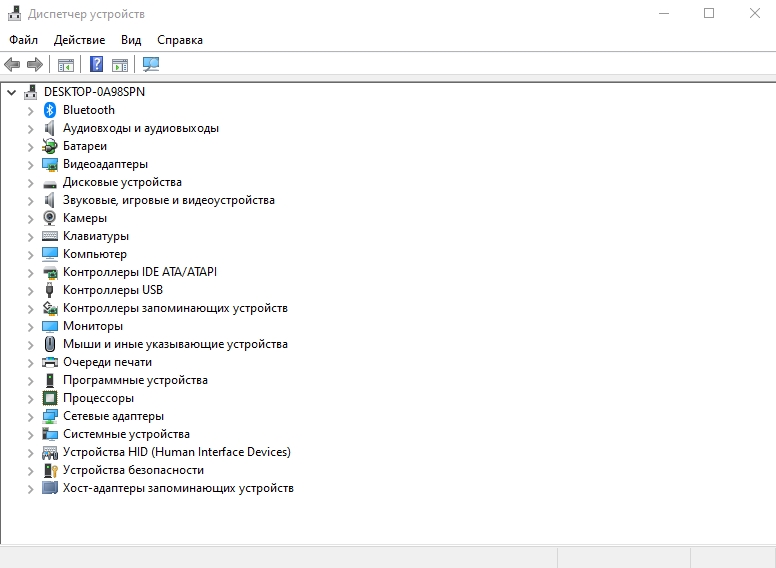
- Тражимо подружнице "Видео -Адаптери";
- Ми кликне на име графичког акцелератора десним дугметом миша, изаберите "Ажурирај управљачки програм" у контекстном менију који се појављује;
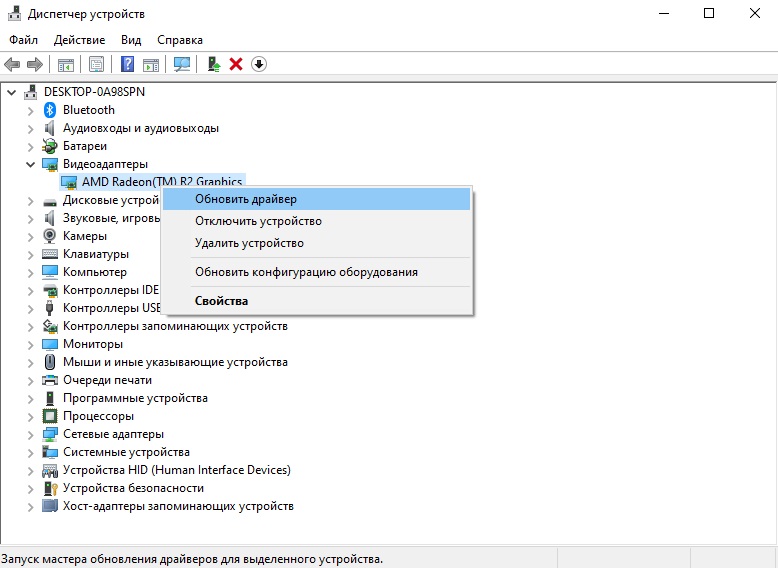
- У новом прозору кликните на дугме "Аутоматска претрага возача".
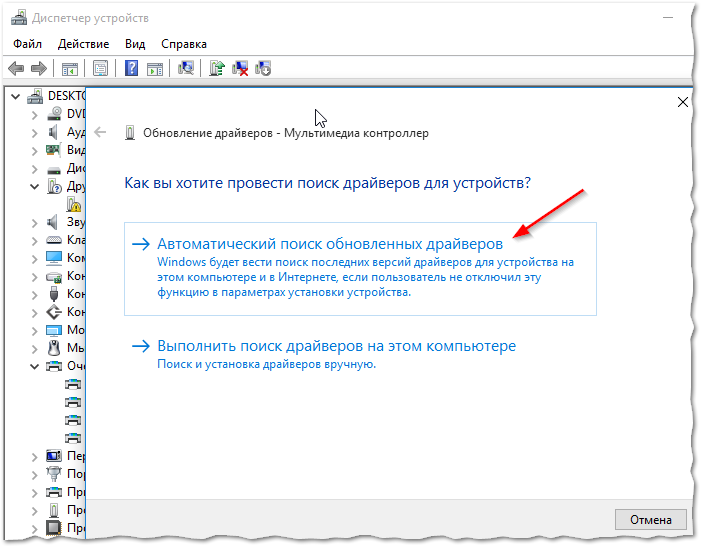
Ако аутоматска претрага возача није успела
У таквим случајевима, ажурирање ће се морати обавити ручно. И овде није потребно рачунати на стандардни приступ, јер се за софтвер и НВИДИА предвиђа разне алгоритме.
Ажурирање видео картице путем званичне веб странице НВИДИА
Ово је најпоузданији начин инсталирања заиста релевантне верзије управљачког програма на рачунару. Под условом да сте тачно одредили име свог графичког акцелератора. Процедура је једноставна: идемо на веб страницу компаније, у одељку за преузимање управљачког програма, означава врсту видео картице, породице и серије, као и врста оперативног система инсталираног на вашем рачунару и њено пражњење.
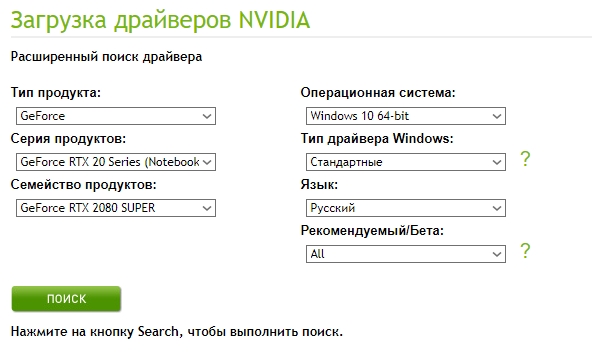
Након потврђивања избора притиском на дугме "Претражи", морате да изаберете најновији управљачки програм, преузмите га и инсталирајте Екошхник.
Коришћење услужног програма НВИДИА искуства
Нвидиа има програм за ажурирање ГЕФОРЦЕ видео картице. Можете да преузмете услужни програм за искуство на званичној веб страници произвођача графичких процесора. То ће бити посебно корисно играчима, омогућавајући вам да оптимизујете рад видео чипа како бисте постигли максимални индикатор ФПС-а у ресурсима-инсталираним игарама.
Такође нуди аутоматско ажурирање управљачких програма, за које је у главном менију програма потребно да одаберете "Проверите доступност ажурирања". Ако услужни програм открије да веб страница НВИДИА има нову верзију, учитаће га и постављати је самостално. У подешавањима услужног програма можете поставити аутоматску -невевал опцију - у овом случају, програм ће вас обавестити о присуству свежих возача како се појављују.
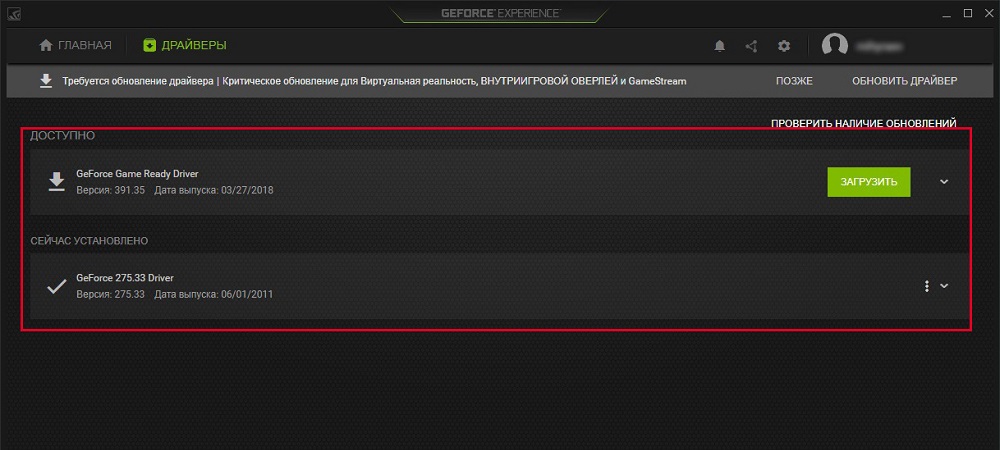
Ажурирање путем званичне веб странице АМД
Скоро сличне методе ажурирања графичких управљачких програма нуди АМД - на својој званичној веб страници у одељку за преузимање на исти начин на исти начин на исти начин на који се користи карактеристике видео картице и коришћени оперативни систем, преузмите управљачки програм и сами га инсталирајте сами.
Коришћење специјализованих програма
АМД има ЦПУ-З услужни програм за аутоматско ажурирање видео картице, Интел има возача и помоћника за подршку (говоримо о интегрисаном видео адаптеру, док се ЦПУ-З може користити и за уграђену и дискретну картицу).
Пре него што пређете на разматрање практичних питања, нудимо малу теорију. Уграђени видео адаптери производе две константне конкурентске компаније, Интел и АМД. Истовремено, Интел процесори могу имати видео чип са АМД-а, који је уграђен у истој кутији са Централним процесором (пример -И7-8809Г са видео процесором Радеон РКС Вегам ГХ).
Дакле, размислите о поступку изграђене картице (обично су то ови видео драјвери инсталирани на лаптопове):
- Ако је чип интелиран, користимо власнички услужни програм и помоћника за подршку. Покрећемо га, скенираће рачунар и, анализирајући верзију управљачког програма, понудиће да преузме и инсталира више свежег софтвера, а не само за графички чипсет. Сам поступак је једноставан, само требате да следите упутства.

- Ако имате аомодни процесор, користимо ЦПУ-З услужни програм (по могућности преносиву верзију, не треба је инсталирати, а функција је 100% идентична и нужно узимајући у обзир испуштање вашег оперативног система). Након покретања програма, идемо на картицу на главној плочи, што ће навести модел ваше матичне плоче. На њему треба да потражите возаче за графички чипсет на званичној веб локацији АМД. Преузмите их и инсталирајте их сами. Вршимо потпуно исту операцију у вези са централним процесором. Имајте на уму да услужни програм не поново инсталира возаче, помаже само да се правилно одреди врсту процесора, укључујући графику.
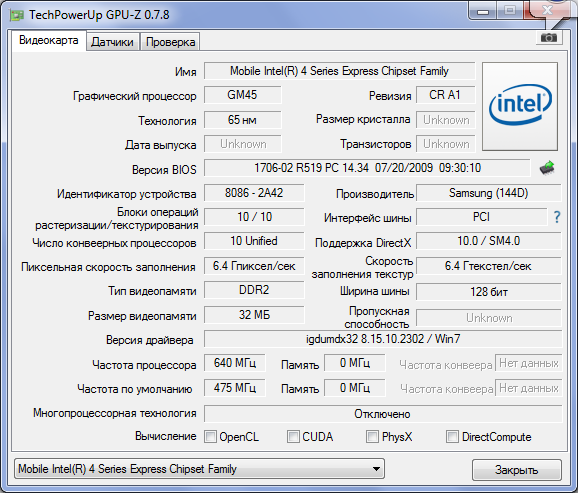
Сада размислите о томе како да исправно ажурирате управљачке програме за дискретну видео картицу. Користимо већ поменуту ЦПУ-З услужни програм. Покрећемо га, погледајте картицу графике, која се видео картица користи на вашем рачунару, обично на листи иде у друго.
Имамо две опције:
- НВИДИА Грапхицс - У овом случају покрените ГеФорце Искуство и користите услужни програм да бисте поново инсталирали управљачке програме;
- Ако је чип од АМД-а, прелазимо на веб локацију програмера у одељку за подршку и преузмете сет свежег софтвера, а затим га инсталирајте сами.
Узгред, постоји много програма од програма трећих-партне који могу да ураде сличан рад. Тачно, већина њих представља плаћене верзије. Ако не желите да трошите новац на софтверу, који ће се користити највише 1-2 пута годишње, потражите програме са слободним периодом, који након инсталације може се уклонити на стандардни начин.
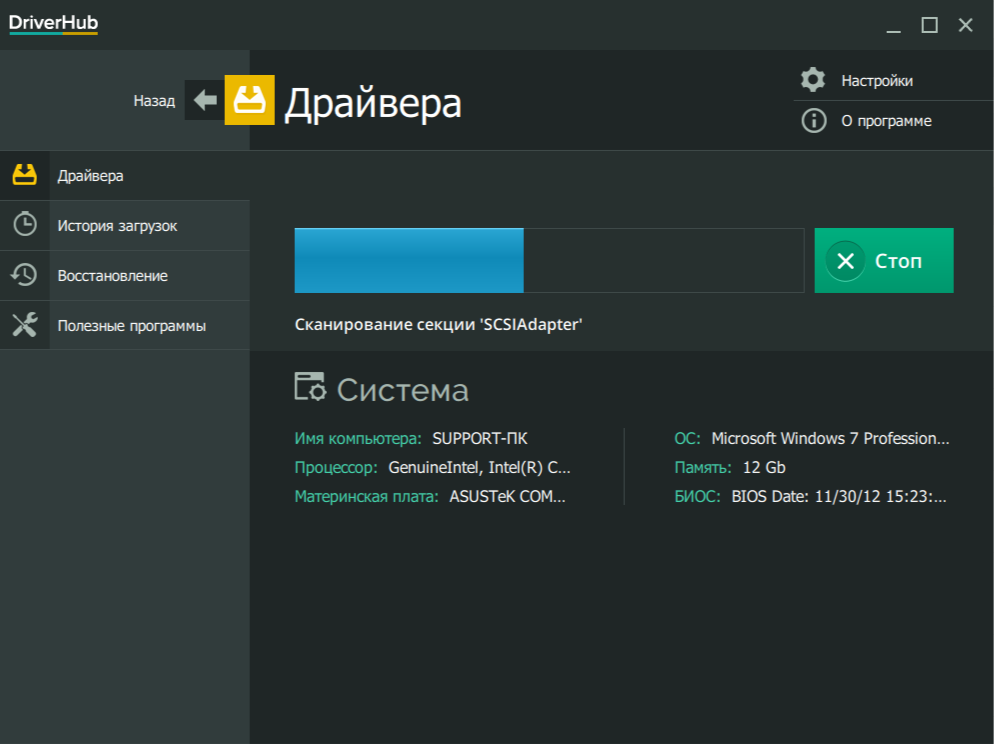
Препоручујемо потпуно бесплатан услужни програм за возац који је у стању да одреди све управљачке програме у Виндовс-у, тражите своје свеже верзије и ажурирају своје.
Како сазнати да је видео-подизач небитан и захтева ажурирање
Већ знате да се софтвер за видео картице непрестано побољшава, програмери траже уски местима и побољшати перформансе видео подсистема.
Тачно, коначни производ се увек нуди у стабилној верзији. То значи да је управљачки програм који је инсталиран на рачунару током инсталације оперативног система неће проузроковати проблеме током рада са графиком ако се карактеристике апликација користе одговарају параметрима вашег гвожђа. И то је тачно за готово све програме, осим рачунарских игара и софтвера дизајнираног за обраду видео записа. Тако да је обични корисници мало вероватно требају често ажурирање видео драјвера, упркос чињеници да веб страница програмера има много свежих верзија.
Ипак, понекад ће требати потреба да се возачи подсећа на проблеме који су већ споменути у раду графичког подсистема као што је неочекивана промена у боји, замрзавајући слике, трзање видеа када гледате видео. Ово је посебно релевантно за играче, али такви су се топлици увек третирани инсталирањем свежег возача - то је много вероватније да се једноставно не носи са повећаним оптерећењем, јер њени параметри не одговарају препорученим карактеристикама за покретање одређеног материјала програм.
Као и увек, чекамо ваше коментаре на ову тему.
- « Упутство за корак по корак за подешавање Ви-Фи рутера
- Шта значи обавештење Овај уређај може брже радити ... и како да реши проблем »

